요즘에는 유튜브가 발달하면서 동영상 플레이어로 곰플레이어를 잘 사용하지 않고 있습니다. 예전에는 모든 컴퓨터에 곰플레이어를 사용했을 만큼 엄청난 인기가 있었습니다. 곰발바닥 모양의 아이콘을 모르는 사람은 없을겁니다. 곰플레이어는 오디오 및 비디오 코덱과 같은 다양한 코덱을 포함하고 있습니다. 그렇기 때문에 외부 코덱을 따로 컴퓨터에 다운로드 받지 않아도 동영상을 바로 재생할 수 있다는점 때문에 오랫동안 많은 사람들에게 사랑을 받고 있는 프로그램입니다. 그런의미로 오늘은 어떻게 곰플레이어 다운로드 받는지 포스팅하려고 합니다. 곰플레이어 다운로드받는 방법은 매우 쉽습니다.


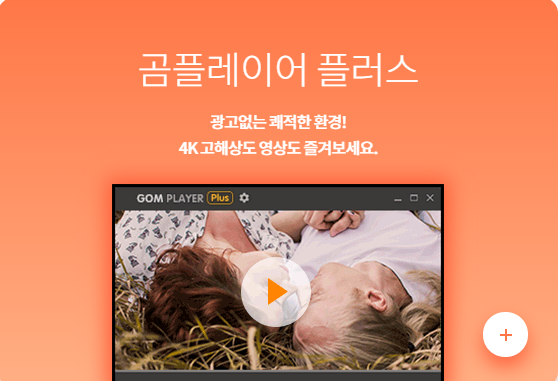
시작하기 전에 곰플레이어가 뭔지에 자세히 설명하고 넘어가볼까합니다. 곰플레이어는 곰앤컴퍼니에서 만든 무료 동영상 프로그램으로, 다운받은 수가 1억 회를 돌파하는 기록을 세우며 대한민국에서 가장 많은 사람들이 사용하는 동영상 프로그램으로 알려져있습니다. 2003년 1월달부터 동영상 서비스를 시작하여, 2005년 1월달에는 특허청에서 대상을 수상하였고, 2007년 8월달에는 곰플레이어의 다운로드 수가 1억 다운로드를 넘어섰습니다. 서비스하는 초창기에는 영어와 한국어 버전만 사용할 수 있었지만, 지금은 일본어와 중국어 버전이 추가되어 총 4개의 버전의 곰플레이어를 사용하실 수 있습니다.






곰플레이어는 여러개의 코덱을 프로그램에 내장하고 있어 별도의 코덱을 다운받는 것 없이 바로 사용이 가능하다는 장점을 가지고 있습니다.
내장 코덱은 Xvid, Divx, MPEG4, H.263, MS-MPEG4 H.264, AAC-MP3, 모션 JPEG등입니다. 곰플레이어 공식사이트에서 스킨이나 로고를 다운로드하여 사용할 수 있어 여러분이 원하는 대로 프로그램을 꾸미실 수 있습니다. 만약 다운로드 받고 있는 영상을 곰플레이어로 재생한다면 동영상이 재생되며 다운로드 받은 부분까지 영상이 재생됩니다. 그리고 일부 손상된 동영상도 재생할 수 있습니다. 자막 파일과 동영상 파일의 이름이 일치한다면 별도로 만지지않아도 자막이 자동으로 나오게 됩니다. 그리고 곰TV에 있는 패널을 통해서 드라마, 영화를 다시보기할 수 있습니다. 무료인 것도 있으니 한번 보시는것도 좋을 것 같습니다.
곰플레이어 다운로드 및 설치방법


네이버 검색창에 곰플레이어를 검색해주세요. 상단에 있는 다운로드 버튼을 눌러주세요. 곰플레이어뿐만 아니라 곰앤컴퍼니에서 서비스하고 있는 곰믹스, 곰오디오, 곰인코더,곰리모트, 곰녹음기, 곰스튜디오, 곰패키지를 다운받으실 수 있습니다. 곰플레이어의 공식 홈페이지는 매우 심플하면서 깔끔하게 꾸며져 있습니다. 역시 대한민국에서 가장 인기있는 동영상 프로그램을 만드는 곳이네요.. 홈페이지 마저 너무 이쁩니다

앞에서 설명드린 것처럼 다운로드 페이지에는 곰플레이어말고도 매우 많은 프로그램들이 있습니다. 그중에서도 가장 인기있는 곰플레이어가 맨 앞에 있네요. 자세히보면 곰플레이어 아이콘 아래에 컴퓨터모양과 구글플레이 모양과 사과모양이 있을겁니다. 눈치 빠르신 분들은 벌써 아셨겠지만 컴퓨터 모양의 아이콘은 마이크로소프트의 윈도우를 사용하는 컴퓨터에 다운로드 받으실 때 누르는 버튼이고, 구글플레이 모양의 아이콘은 안드로이드 폰을 사용하는 사람들을 위한 버튼이고, 사과 모양 아이콘은 맥북 및 아이폰, 아이패드를 사용하시는 분들을 위한 아이콘입니다. 곰플레이어 밑에 있는 자신에게 맞는 아이콘을 선택해서 눌러주세요.

“NEW_GOMPLAYERSETUP“ 곰플레이어 설치파일이 다운받아져 있을겁니다. 용량은 26.2MB으로 크지 않은 용량입니다. 업데이트 될수록 용량이 커지겠지만 너무 걱정하지마세요. 곰플레이어 설치파일을 실행하여 곰플레이어의 다운로드해줍니다.

곰플레이어 설치 프로그램을 누르시면 곰플레이어의 설치를 시작됩니다. 다음단계로 진행하시려면 다음 버튼을 눌러주시면 됩니다.

곰플레이어의 이용약관들을 한번 읽어보신 다음, 이용약관에 동의하신다면 동의 버튼을 눌러주시면 됩니다.다음에는 곰플레이어에서 설치하기를 원하는 구성요소를 선택하는 창이 나오실 것입니다. 맨 밑에 있는 줌과 같은 제휴 서비스들은 귀찮기 때문에 왠만하면 체크 해제를 한 후에 다음 버튼을 클릭하시기 바랍니다.

곰플레이어의 제휴 프로그램인 Avast Free Antivirus에 대한 설치 동의 여부입니다. 생각없이 계속 다음 버튼만 누르시다가는 바탕화면에 Avast Free Antivirus가 설치된 상황을 보실 수 있을겁니다. 비동의 버튼을 눌러주신 후 진행해주세요.

그 다음으로 유튜브 동영상 다운로드 받는 제휴사이트로 클립다운(clip down)프로그램을 설치하라는 창이 나올것입니다. 아까와 마찬가지로 생각없이 동의를 누르시면 안됩니다. 비동의 버튼을 누른 후 진행해주세요.

그 다음으로 제휴 사이트인 줌(zum)사용에 대한 창이 나옵니다. 역시 비동의 버튼을 누른 후 진행해줍니다.

다음으로 곰플레이어의 설치되는 위치의 폴더를 설정하는 화면입니다. C드라이브에 설치를 원하시면 그대로 설치 버튼을 눌러주시면 됩니다. 다른 폴더에 다운받고 싶으신 분들은 옆에있는 찾아보기 버튼을 선택한 후 자신이 설치 하고 싶은 위치로 변경한 다음에 설치 버튼을 눌러주시면 됩니다.


그렇다면 곰플레이어가 압축해제를 하면서 다운로드 되어질 것입니다. 다운로드 되는 얼마걸리지 않으니 조금만 기다려주시면 됩니다. 다운로드가 완료되었다면 마침 버튼을 눌러주시면 됩니다.

곰플레이어 다운로드가 전부 끝나고 나면 곰플레이어 공식사이트에서 다운로드할 수 있는 다른 프로그램의 설치 권유의 창이 나옵니다. 곰오디오, 곰믹스 프로, 곰캠등의 설치를 원하시는 분들은 해당 부분의 아이콘옆 상자를 체크하신 후 설치 버튼을 눌러주시면됩니다. 제가 곰믹스 프로와 곰캠등을 설치해본 결과 다른 동영상 편집프로그램과 동영상 녹화프로그램이랑 많이 다른 것 없이 쓸만하였습니다. 동영상 제작에 관심있으신 분들은 다운받아보는 것을 추천드립니다. 해당 프로그램의 설치가 싫으신 분들은 취소버튼을 누르시면 됩니다.


바탕화면에 가보시면 곰플레이어의 곰발바닥모양의 아이콘이 생성되신 것을 보실 수 있습니다. 곰플레이어 아이콘을 클릭해주시면 곰플레이어 창이 뜨게됩니다. 옆에 있는 패널을 통해서 무료영화 및 드라마 다시보기가 가능하니 많이 이용하시는 것을 추천드립니다. 또한 자신이 가지고 있는 동영상도 곰플레이어로 보실 수 있으니 한번 재생해보세요.
이상으로 곰플레이어 다운로드 및 설치방법에 대하여 알아보았습니다.